Kommunikation ist für den Erfolg von Projekten, Teams und Unternehmen unerlässlich. Sie ist die Grundlage der Teamzusammenarbeit und der Schlüssel zu einem erfolgreichen Projekt. Unsere Posteingänge sind ein Beweis dafür, wie wichtig Kommunikation ist. Sie sind voller Nachrichten, E-Mail-Ketten, weitergeleiteter E-Mails und CCs.
Jeden Tag erhält ein durchschnittlicher Büroangestellter mehr als 100 E-Mails in seinem Posteingang. Einige sind wichtig, während andere nur eine Verschwendung wertvoller Zeit sind. Aber jedes Mal, wenn Sie Ihren Posteingang überprüfen oder eine neue Nachricht lesen, lenken Sie Ihren Geist von der anstehenden Aufgabe ab. Und es braucht Zeit, um wieder auf Kurs zu kommen, nachdem wir unsere Aufmerksamkeit darauf gelenkt haben, eine E-Mail zu überprüfen oder zu einem anderen Tool gewechselt zu haben.
Aber wie bringen wir die Allgegenwart von E-Mails und ihre Benutzerfreundlichkeit mit ihren inhärenten Mängeln in Einklang?
Willkommen, Gmail-Notizen.
Gmail-Notizen überwinden viele der Nachteile von E-Mails, indem interne Teammitglieder Notizen und Konversationen in Echtzeit an E-Mails anhängen können, ohne die Posteingänge zu überladen.
Verbessern Sie Ihren E-Mail-Workflow mit Gmelius—loslegen heute!
Die wichtigsten Vorteile von Gmail Notes
1. Beseitigen Sie interne E-Mails mit Gmail-Notizen
Digitale Zusammenarbeit ist nicht perfekt, und das ist auch bei der E-Mail-Zusammenarbeit nicht der Fall. Wussten Sie, dass mehr als 60% unserer E-Mails nicht wertvoll sind? Das bedeutet, dass ungefähr 15% der Arbeitswoche für irrelevante E-Mails verschwendet werden.
Eine der häufigsten Formen der E-Mail-Verschwendung besteht darin, dass Teammitglieder E-Mails weiterleiten oder im gesamten Team Nachrichten austauschen. Natürlich muss jeder auf dem Laufenden gehalten werden, aber die Bombardierung der Posteingänge mit irrelevanten E-Mails hat nur dazu geführt Informationsüberflutung.
Gmail-Notizen von Gmelius ermöglichen es Teammitgliedern, ein bestimmtes Teammitglied mit @mention zu versehen. Bei Gmail-Notizen ist der hinzugefügte Kommentar in der E-Mail-Notiz als klare Aufzeichnung der Kommunikation verfügbar und kann vom gesamten Team eingesehen werden. Entscheidend ist jedoch, dass dadurch nicht die Gmail-Konten aller Beteiligten überladen werden.
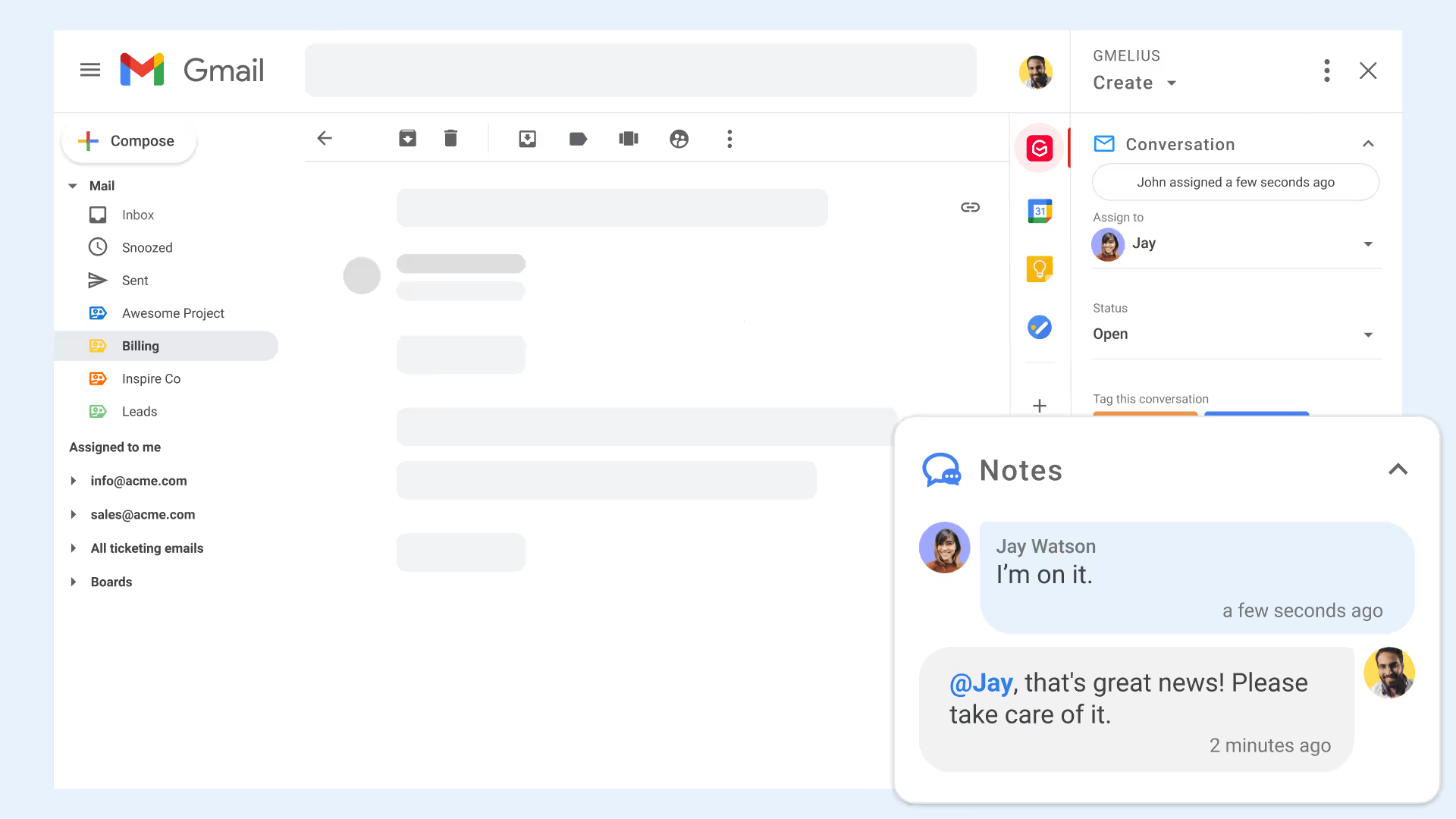
2. Halten Sie interne Informationen mithilfe von Gmail-Notizen getrennt
E-Mails eignen sich hervorragend für die persönliche Kommunikation, weshalb sie für Gespräche mit externen Stakeholdern so wertvoll sind.
Wenn E-Mails jedoch von internen Teammitgliedern weitergeleitet und beantwortet werden, riskieren Sie, dass Kunden versehentlich interne Konversationen erhalten. Das ist unprofessionell und könnte Sie möglicherweise einen Kunden verlieren.
Stattdessen können Sie mit E-Mail-Notizen die interne Kommunikation getrennt halten. Mit Gmail-Notizen können Ihre privaten Chats, @mentions und internen Notizen von externen E-Mail-Empfängern nicht eingesehen werden, sodass Sie beruhigt sein können.
3. Fügen Sie Ihren E-Mails Kontext mit zusätzlichen Informationen hinzu
Wir alle wissen, wie es ist, nach einer wichtigen Information zu suchen. Mit dem Aufkommen von Apps müssen Sie jetzt an mehreren Stellen (Slack, Asana, HubSpot) nachschauen, um ein Dokument, eine Notiz oder eine Nachricht zu finden.
Mit Gmail-Notizen können Sie alle Ihre Informationen an einem Ort aufbewahren, sodass Sie alles, was Sie benötigen, viel einfacher finden. Da die Informationen als Notizen in Gmail hinzugefügt und mit Ihrem Team geteilt werden, müssen diese keine Zeit damit verschwenden, Teammitglieder nach Dokumenten zu fragen oder auf ihren Computern zu suchen.
Sie können Ihren Posteingang genauso nach Notizen durchsuchen, wie Sie nach einer E-Mail suchen würden. Es gibt also keine Lernkurve und alle Informationen werden zusammen gespeichert, um später darauf zurückgreifen zu können.
4. Teilen Sie E-Mails mit den richtigen Teammitgliedern
Mit Gmail-Notizen können Sie einem bestimmten Teammitglied @mention senden, sodass Sie ganz einfach eine E-Mail mit der richtigen Person teilen können.
Von @mentioning einem Teammitglied erhalten sie ein automatisches Update. Die Kommunikation erfolgt jedoch in der E-Mail, sodass auch der Rest des Teams auf dem Laufenden bleibt.
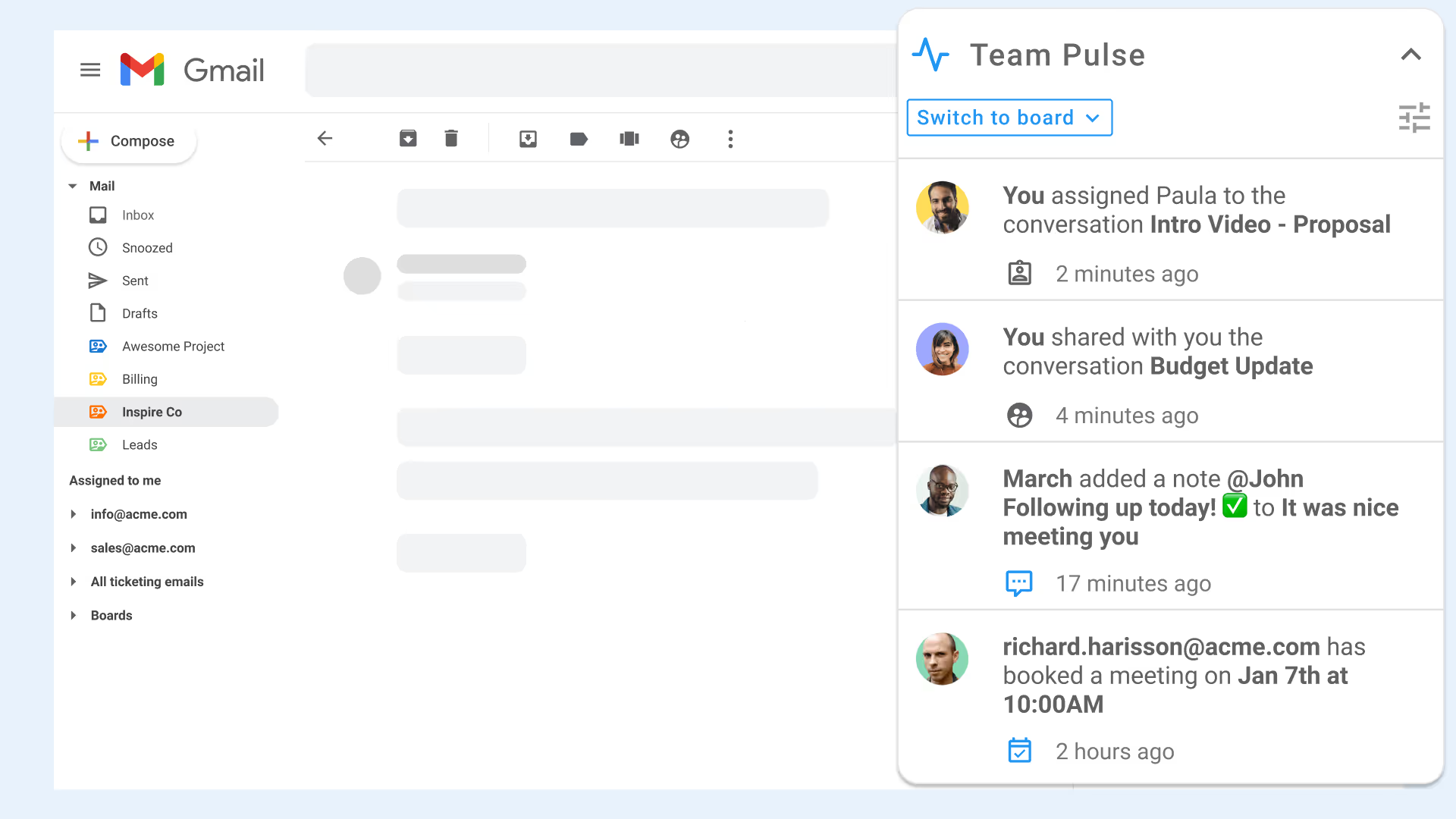
5. Delegieren Sie ganz einfach Aufgaben und E-Mails
In den meisten Projekten kommen täglich neue Aufgaben und E-Mails in Ihrem Gmail-Konto an. Dadurch kann sich der Umfang des Projekts ändern oder die Teammitglieder müssen ihre Zeit entsprechend umverteilen.
Wenn Sie Notizen hinzufügen, können Sie auch Kunden-E-Mails delegieren schnell zu einem Mitglied Ihres Teams. Alles, was Sie tun müssen, ist in der Dropdownliste für Aufgaben in der rechten Seitenleiste auf ihren Namen zu klicken, und die Konversation wird automatisch mit ihrem Posteingang synchronisiert. Das Hinzufügen einer E-Mail-Notiz zu einer zugewiesenen Konversation hilft dem Beauftragten, eine Aufgabe, die er zu erledigen hat, besser zu verstehen.
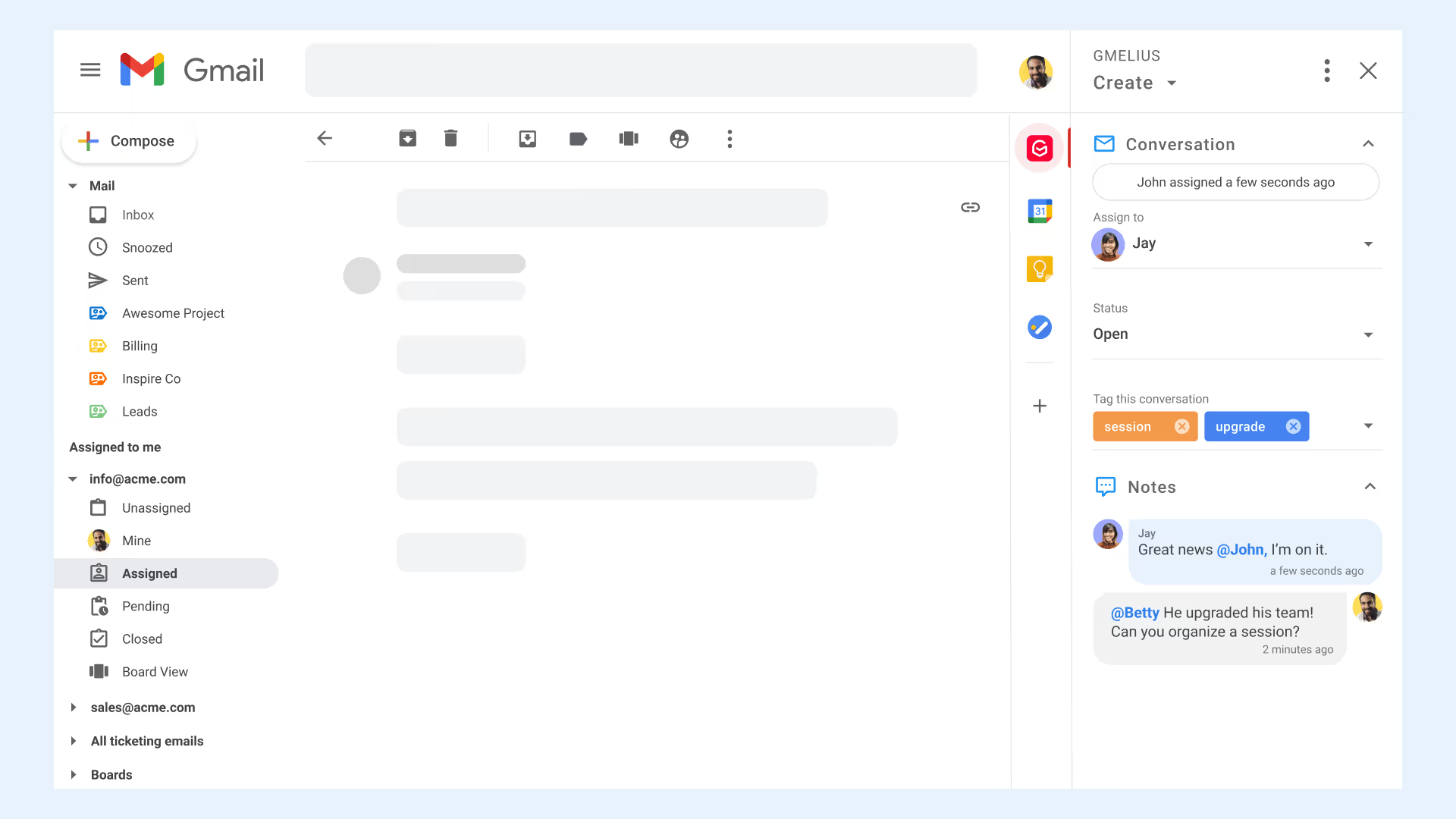
6. Bitten Sie um Hilfe
Mit Gmail-Notizen können Sie Kunden in E-Mails privat um Hilfe bitten, ohne sich Sorgen machen zu müssen, dass die Informationen versehentlich an den externen Stakeholder gesendet werden. Ein Mitarbeiter kann Notizen hinzufügen und einen Manager um Unterstützung bitten, oder eine Abteilung kann eine andere um Beiträge bitten.
Wenn Ihr Kundenserviceteam beispielsweise eine E-Mail von einem verärgerten Kunden erhält, der eine große Rechnung erhalten hat, senden Sie einfach eine @mention an den Buchhalter Ihres Teams und bitten Sie ihn, die Informationen zu überprüfen, bevor Sie eine Antwort abschicken.
Oder wenn ein Kunde eine kleine Designänderung wünscht, können Sie dem Entwickler eine kurze interne Notiz senden, in der die geschätzte Zeit bestätigt wird, bevor Sie antworten und sie genehmigen.
Synchronisiere Notizen und bringe E-Mail und Slack zusammen
Höchstwahrscheinlich verwenden Sie eine Kombination von Tools, um Ihre Ziele zu erreichen. Wie Gmail ist Slack zu einem beliebten Tool für Teams geworden, die den ganzen Tag über kommunizieren müssen. Und höchstwahrscheinlich haben Sie Teamkollegen, die Gmail als ihr primäres Kommunikationstool wählen, sowie solche, die Slack bevorzugen.
Deshalb haben wir unsere geschaffen Gmail-Slack-Integration. Mit Gmelius können deine Teamkollegen wählen, ob sie lieber in Gmail bleiben oder direkt von einem Slack-Kanal aus auf E-Mails antworten und sich gegenseitig Notizen hinzufügen möchten.
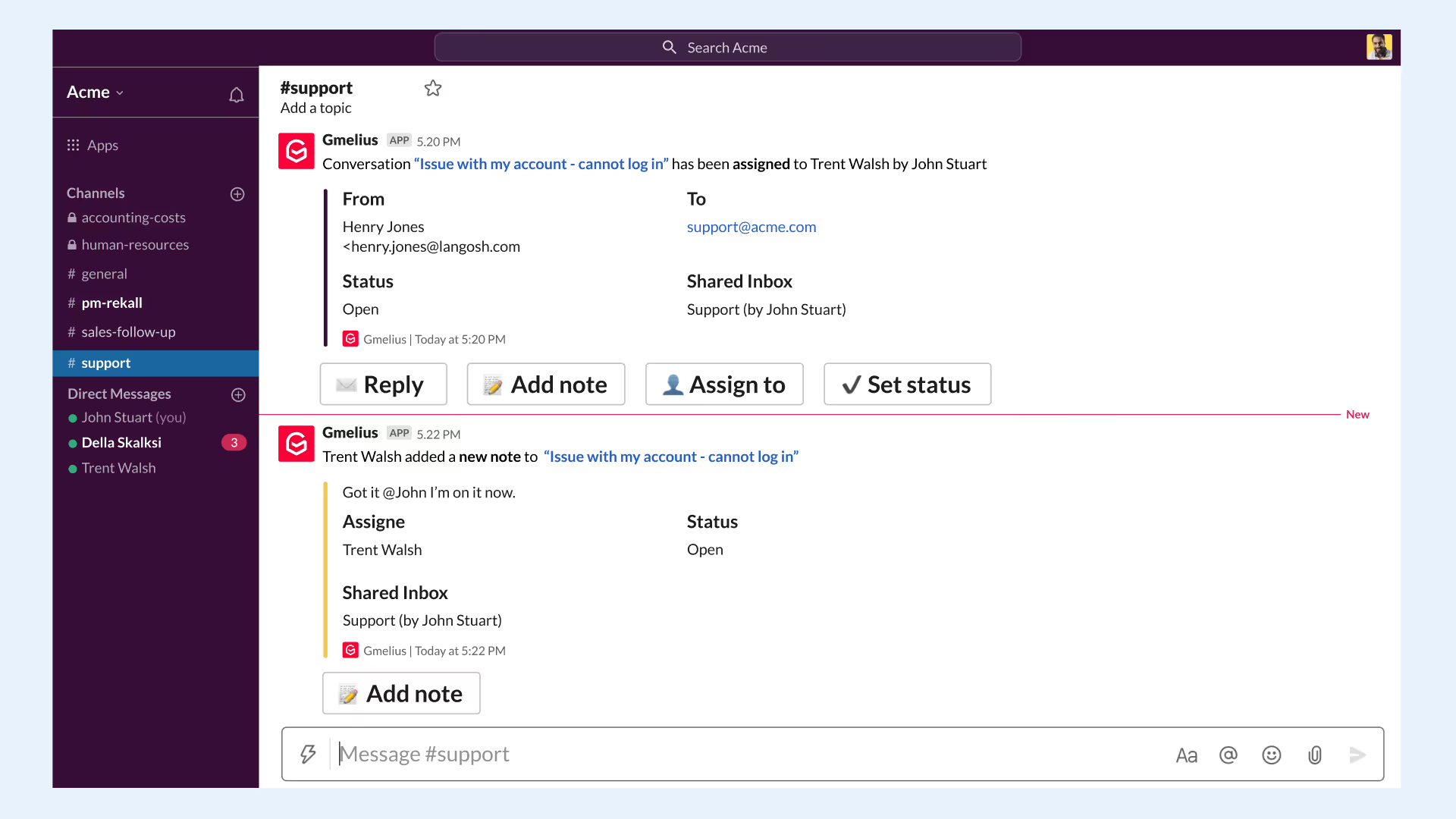
Optimieren Sie Ihre Teamkommunikation
Wie Sie sehen, haben Notizen in Ihrem Gmail-Konto viel zu bieten. Von der Organisation Ihres Posteingangs über das Hinzufügen zusätzlicher Details, ohne den Gesamtkontext zu verlieren, bis hin dazu, die richtigen Teamkollegen auf dem Laufenden zu halten. Aber das ist es nicht.
Bis zu einem gewissen Grad müssen wir uns alle mit sich wiederholenden Aufgaben auseinandersetzen. Und obwohl das Hinzufügen von Notizen ein entscheidender Faktor ist, kann er auch Teil Ihrer sich wiederholenden Aufgaben werden. Je nach E-Mail-Absender oder Empfänger müssen Sie beispielsweise möglicherweise dieselben Notizen immer wieder hinzufügen. Oder jedes Mal, wenn einer E-Mail eine Notiz hinzugefügt wird, ergreifen Sie möglicherweise dieselben Folgemaßnahmen. Warum also nicht solche Prozesse von Ihrem Teller nehmen?
Mit Gmelius' smart Regeln für die Workflow-Automatisierung, diese Art von Routinearbeit wird nicht mehr Teil Ihrer To-Do-Liste sein.
Mit intuitiven „If This — Then That“ -Flows können Sie nicht nur automatisch Gmail-Notizen hinzufügen oder darauf reagieren, sondern auch automatische E-Mail-Responder versenden, E-Mails automatisch entsprechend der Arbeitsbelastung Ihres Teams zuweisen, geteilte Gmail-Labels hinzufügen, SLA-Richtlinien anwenden und vieles mehr.
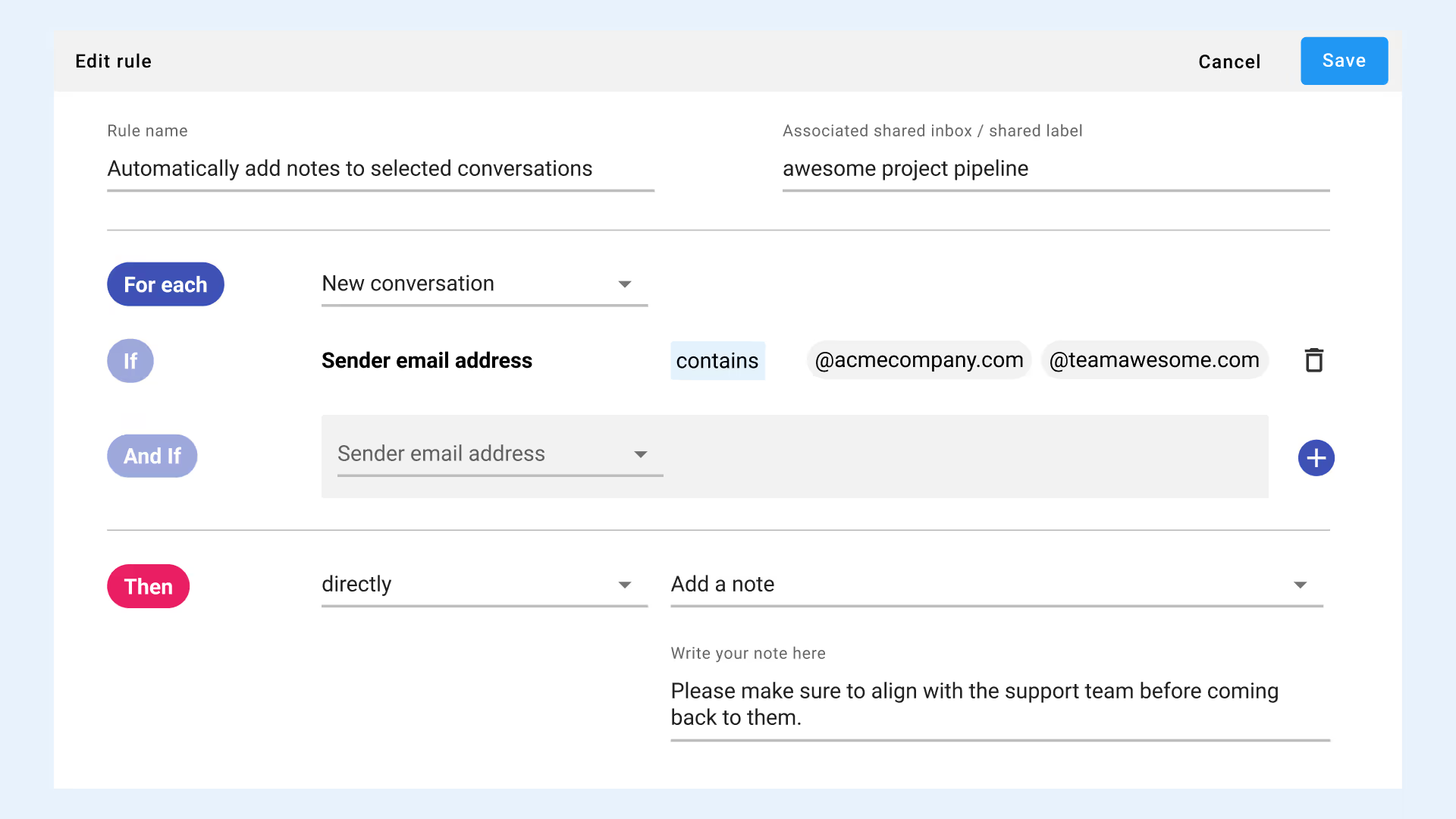
Und mit dem Gmelius Zapier-Integration, können Sie ganz einfach Workflow-Automatisierungen für den gesamten Stack Ihres Teams erstellen.
Fazit
Mit Gmail-Notizen können Sie problemlos mit Ihrem Team kommunizieren und die interne und externe Kommunikation an einem Ort aufzeichnen. Dadurch sind keine E-Mail-Ketten erforderlich, Sie können dennoch das gesamte Team auf dem Laufenden halten.
Sind Sie bereit, Ihrem Gmail-Konto Notizen hinzuzufügen? Installieren Die Chrome-Erweiterung von Gmelius.
.avif)

.avif)
.avif)
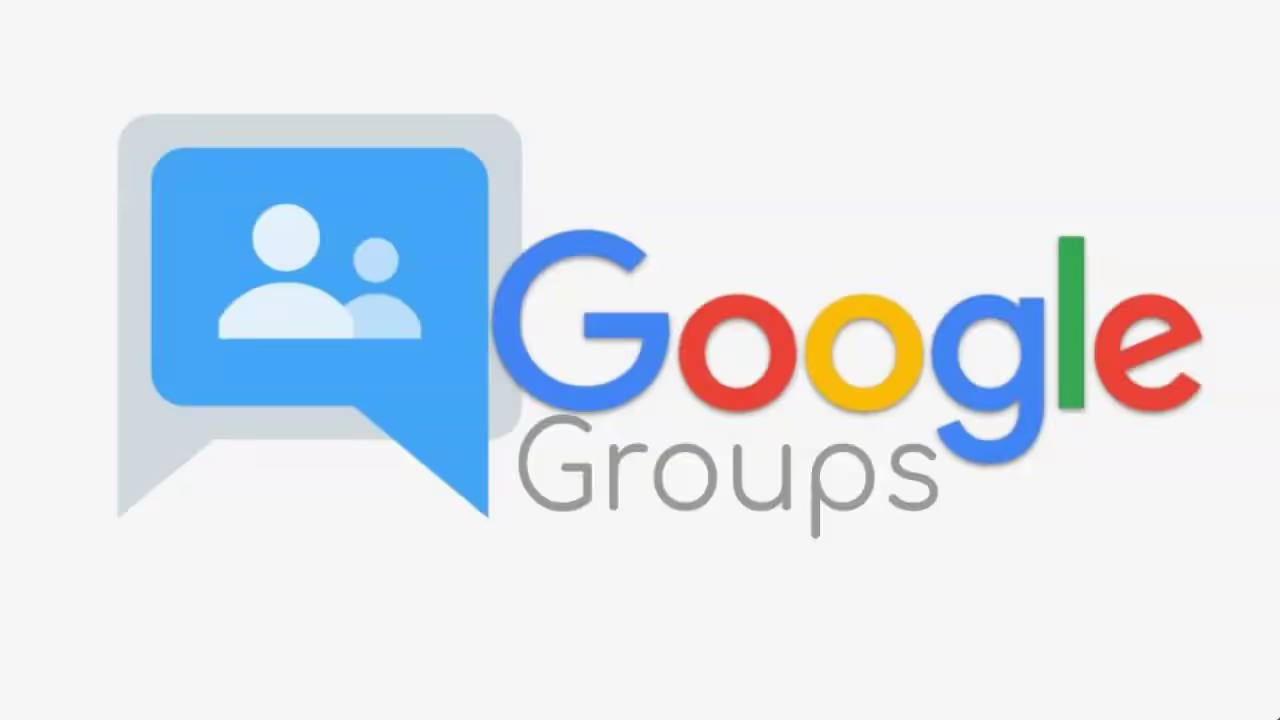
.avif)
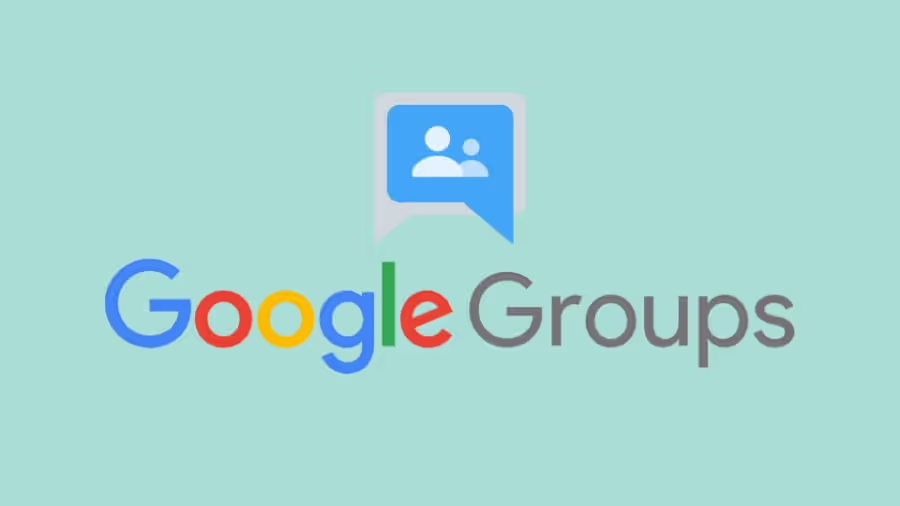
.avif)